Jambo la kawaida - kompyuta ilianza kupungua, Windows huanza kwa dakika kumi, na ili kusubiri kivinjari kufungua, unahitaji kuwa na uvumilivu mzuri. Katika nakala hii, tutazungumza juu ya njia rahisi za kuharakisha kompyuta na Windows 10, Windows 8.1 na 7.
Maagizo hayo yamekusudiwa kimsingi kwa watumiaji wa novice ambao hawakufikiria hapo awali kuhusu jinsi MediaGet, Zona, mawakala wa Mail.Ru au programu nyingine zinaathiri kasi ya kazi, kama kufunga programu kadhaa ambazo huharakisha kompyuta au imeundwa kuisafisha. Lakini, kwa kweli, haya sio sababu pekee zinazowezekana za kompyuta polepole, ambayo nitazingatia hapa. Kwa ujumla, endelea.
Sasisha 2015: Mwongozo huo umekaribishwa kwa karibu kabisa kuonyesha bora hali halisi ya leo. Aliongeza alama za ziada na nuances iliyoundwa kwa kuboresha utendaji wa PC au kompyuta ndogo yako.
Jinsi ya kuharakisha kompyuta yako - kanuni za msingi
Kabla ya kuzungumza juu ya vitendo maalum ambavyo vinaweza kuchukuliwa ili kuharakisha kompyuta, inafanya akili kutambua mambo kadhaa ya msingi ambayo yanaathiri kasi ya mfumo wa uendeshaji na vifaa.
Vitu vyote vilivyowekwa alama ni sawa kwa Windows 10, Windows 8.1 na 7 na zinahusiana na kompyuta hizo ambazo hapo awali zilifanya kazi vizuri (kwa hivyo, sina alama, kwa mfano, kiwango kidogo cha RAM, ikizingatiwa inatosha).
- Sababu moja kuu ambayo kompyuta huendesha polepole ni kila aina ya michakato ya nyuma, ambayo ni, vitendo vya programu hizo ambazo kompyuta hutekeleza "kwa siri". Picha hizo zote ambazo unaona (na zingine hazipo) chini kulia katika eneo la arifu la Windows, michakato katika meneja wa kazi - yote haya hutumia rasilimali za kompyuta yako, kupunguza kazi yake. Kwa mtumiaji wa wastani, karibu kila wakati zaidi ya nusu ya programu zinazoendesha nyuma hazihitajiki hapo.
- Shida na uendeshaji wa vifaa - ikiwa wewe (au mtu mwingine aliyefunga Windows) haukuhakikisha kuwa madereva rasmi wamewekwa kwa kadi ya video na vifaa vingine (na sio zile ambazo mfumo wa uendeshaji unaweka peke yake), ikiwa vifaa vingine vya kompyuta ni ya kushangaza, au kompyuta inaonyesha ishara za kuongezeka kwa joto - unapaswa kufanya hivyo ikiwa una nia ya kompyuta inayofanya kazi haraka. Pia, mtu haipaswi kutarajia vitendo vya haraka-umeme kutoka kwa vifaa vya zamani katika hali mpya na na programu mpya.
- Dereva ngumu - gari ngumu polepole ambayo imejaa kamili au haifanyi kazi vizuri inaweza kusababisha uendeshaji polepole na mfumo wa kufungia. Ikiwa dereva wa kompyuta yako ngumu inaonyesha dalili za kutofanya kazi vizuri, kwa mfano, inafanya sauti za kushangaza, unapaswa kuzingatia kuibadilisha. Kando, naona hiyo upatikanaji wa leo SSD badala yake HDD hutoa labda kuongezeka dhahiri zaidi kwa kasi ya PC au kompyuta ndogo.
- Virusi na programu hasidi - labda huwezi kuwa na ufahamu kuwa kitu kinachoweza kutotakiwa au hatari kimewekwa kwenye kompyuta yako. Na hiyo, kwa upande wake, itatumia rasilimali za mfumo wa bure kwa hiari. Kwa kawaida, inafaa kufuta vitu vyote hivyo, lakini nitaandika zaidi juu ya jinsi ya kufanya hivyo hapa chini katika sehemu inayolingana.
Labda yote yaliyoorodheshwa. Tunaendelea kwenye maamuzi na vitendo ambavyo vinaweza kusaidia katika kazi yetu na kuondoa breki.
Ondoa programu kutoka kwa kuanza kwa Windows
Sababu ya kwanza na kuu kwa nini kompyuta inaongezeka kwa muda mrefu (i.e. hadi wakati ambapo unaweza kuanza kitu fulani kwenye Windows), na pia inafanya kazi pole pole kwa watumiaji wa novice - idadi kubwa ya mipango kadhaa ambayo huanza moja kwa moja. kwa kuanza kwa Windows. Mtumiaji anaweza hata kujua juu yao, lakini zingatia kuwa zinahitajika na sio kushikilia umuhimu maalum kwao. Walakini, hata PC ya kisasa iliyo na rundo la cores ya processor na kiwango kikubwa cha RAM kinaweza kuanza kupungua polepole ikiwa hautafuatilia kile kilichoanzisha.
Karibu mipango yote ambayo huanza otomatiki unapoingia kwenye Windows endelea kuendelea nyuma wakati wa kipindi chako. Walakini, sio wote wanahitajika huko. Mfano wa kawaida wa programu ambazo hazipaswi kuwekwa wakati wa kuanza ikiwa kasi ni muhimu kwako na unahitaji kuondoa bruki za kompyuta:
- Printa na mipango ya skanning - ikiwa unachapisha kutoka kwa wahariri wa Neno na hati zingine, skanning kupitia programu fulani, Neno moja au mhariri wa picha, basi sio mipango yote ya printa, printa nyingi au wazalishaji wa skanning hazihitajiki mwanzoni - kazi zote muhimu zitafanya kazi. na bila yao, na ikiwa yoyote ya huduma hizi zinahitajika, tu kukimbia kutoka kwenye orodha ya programu zilizosanikishwa.
- Wateja wa Torrent sio rahisi sana hapa, lakini kwa hali ya kawaida, ikiwa hauna faili nyingi za kupakua, hauitaji kuweka uTorrent au mteja mwingine katika uanzishaji: unapoamua kupakua kitu, itaanza peke yake. Wakati wote, kuingilia kazi, inafanya kazi kila wakati na gari ngumu na hutumia trafiki, ambayo kwa jumla inaweza kuwa na athari mbaya kwa utendaji.
- Huduma za kusafisha kompyuta yako, skana za USB na programu zingine za matumizi - ikiwa unayo antivirus iliyosanikishwa, basi inatosha katika orodha ya programu zilizopakuliwa kiotomatiki (na ikiwa haijasakinishwa, isanikishe). Programu zingine zote ambazo zimetengenezwa kuharakisha na kulinda kila kitu mwanzoni hazihitajiki kwa idadi kubwa ya kesi.
Kuondoa programu kutoka kwa kuanza, unaweza kutumia zana za kawaida za OS. Kwa mfano, katika Windows 10 na Windows 8.1, unaweza kubonyeza kulia juu ya "Anza", kufungua meneja wa kazi, bonyeza kitufe cha "Maelezo" (ikiwa imeonyeshwa), halafu nenda kwenye kichupo cha "Anzisha" na uone kinachopatikana hapo. lemaza mipango mwanzoni.
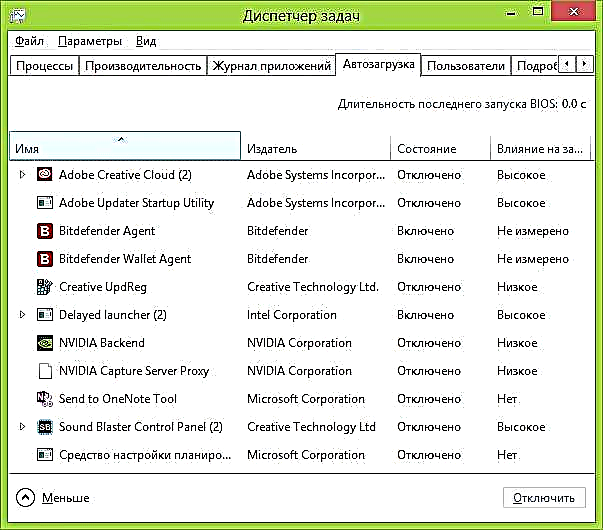
Programu nyingi muhimu ambazo unasanikisha zinaweza kujiongeza mwenyewe kwenye orodha ya kuanzia: Skype, uTorrent na wengine. Wakati mwingine ni nzuri, wakati mwingine ni mbaya. Hali mbaya zaidi, lakini hali ya mara kwa mara ni wakati unasanikisha haraka programu inayotaka kwa kubonyeza kitufe cha "Next", ukubaliana na vitu vyote "vilivyopendekezwa" na, pamoja na programu yenyewe, pata kiasi fulani cha huduma ambayo imesambazwa kwa njia hii. Hizi sio virusi - programu kadhaa tu ambazo hauitaji, lakini bado zinaonekana kwenye PC yako, huanza kiatomati na wakati mwingine sio rahisi kuondoa (kwa mfano, kila aina ya Mail.ru Sputnik).
Zaidi juu ya mada hii: Jinsi ya kuondoa programu kutoka kwa Windows 8.1 ya kwanza, mipango ya kuanza katika Windows 7
Ondoa zisizo
Watumiaji wengi hawajui hata kuwa kuna kitu kibaya kwenye kompyuta zao na hawaijui, ambayo huipunguza kwa kasi kutokana na uwepo wa mipango mibaya na isiyo ya lazima juu yake.
Wengi, bora zaidi, antivirus hazizingatii aina hii ya programu. Lakini unapaswa kuiangalia ikiwa haujaridhika na upakiaji wa Windows na mipango inayoendesha kwa dakika kadhaa.

Njia rahisi ya kuthibitisha haraka ikiwa programu hasidi husababisha kompyuta yako kupungua chini ni kutafuta skati kwa kutumia huduma za bure za AdwCleaner au Malwarebytes Antimalware na uone wanachopata. Katika hali nyingi, kusafisha rahisi kwa kutumia programu hizi tayari kunaboresha utendaji unaoonekana wa mfumo.
Zaidi: Vyombo vya Uondoaji wa Malware.
Programu za kuongeza kasi ya kompyuta
Watu wengi wanajua kila aina ya programu ambazo zinaahidi kuharakisha Windows. Hii ni pamoja na CCleaner, Auslogics Boostpeed, Razer Game nyongeza - kuna vifaa vingi sawa.
Je! Ninapaswa kutumia programu kama hizi? Ikiwa juu ya mwisho nitasema kuwa sio hivyo, basi juu ya mbili za kwanza - ndio, inafaa. Lakini katika muktadha wa kuharakisha kazi ya kompyuta, tu kwa kufanya sehemu ya vidokezo vilivyoelezwa hapo juu, ambavyo ni:
- Ondoa mipango kutoka kwa kuanza
- Ondoa programu zisizohitajika (kwa mfano, kwa kutumia kisakinishaji huko CCleaner)

Chaguzi zingine nyingi na kazi za "kusafisha" hazisababisha kazi kuharakisha kazi, zaidi ya hayo, kwa mikono isiyofaa inaweza kusababisha athari tofauti (kwa mfano, kusafisha kashe ya kivinjari mara nyingi husababisha upakiaji wa tovuti polepole - kazi hii haipo ili kuharakisha, kama idadi ya wengine. vitu kama hivyo). Unaweza kusoma zaidi juu ya hii, kwa mfano, hapa: Kutumia CCleaner na faida
Na mwishowe, programu ambazo "zinaharakisha kompyuta", zinaanza na kazi yao kwa nyuma inasababisha utendaji uliopunguzwa, na sio kinyume chake.
Ondoa mipango yote isiyo ya lazima

Kwa sababu zile zile ambazo zimeelezewa hapo juu, kompyuta yako inaweza kuwa na idadi kubwa ya mipango isiyo ya lazima kabisa. Mbali na zile ambazo ziliwekwa kwa bahati mbaya, kupakuliwa kutoka kwenye mtandao na kusahaulika kwa muda mrefu kama sio lazima, kompyuta ndogo pia inaweza kuwa na programu ambazo mtengenezaji ameweka hapo. Haupaswi kufikiria kuwa zote ni muhimu na zinafaida: hauitaji McAfee, Ofisi ya Bonyeza-kwenda-Run na programu zingine kadhaa zilizowekwa tayari, isipokuwa kwamba imekusudiwa moja kwa moja kudhibiti vifaa vya kompyuta ndogo. Na imewekwa kwenye kompyuta wakati wa kununua tu kwa sababu mtengenezaji hupokea pesa kutoka kwa msanidi programu wa hii.
Ili kuona orodha ya programu zilizosanikishwa, nenda kwenye paneli ya kudhibiti Windows na uchague "Programu na Sifa". Kutumia orodha hii, unaweza kufuta kila kitu ambacho hutumii. Katika hali nyingine, ni bora kutumia programu maalum kuondoa programu (zisizo za nje).
Sasisha Madereva ya Kadi za Windows na Picha

Ikiwa una leseni ya Windows, basi ningependekeza kusasisha sasisho zote kiotomatiki, ambazo zinaweza kusanidiwa katika Sasisho la Windows (ingawa, kwa msingi, tayari imesanikishwa hapo). Ikiwa utaendelea kutumia nakala isiyo halali, naweza kusema tu kwamba hii sio chaguo sahihi zaidi. Lakini una uwezekano wa kuniamini. Njia moja au nyingine, kwa upande wako, sasisho, badala yake, hazifai.
Kama ilivyo kwa kusasisha madereva, yafuatayo inapaswa kuzingatiwa hapa: karibu madereva tu ambayo yanapaswa kusasishwa mara kwa mara na ambayo yanaathiri utendaji wa kompyuta (haswa katika michezo) ni madereva ya kadi ya video. Soma zaidi: Jinsi ya kusasisha madereva ya kadi ya video.
Weka SSD
Ikiwa unazingatia kuongeza RAM kutoka GB 4 hadi 8 GB (au chaguzi zingine), nunua kadi mpya ya video au fanya kitu kingine ili kila kitu kianze haraka kwenye kompyuta yako, ninapendekeza sana ununue gari la SSD badala ya gari ngumu la kawaida.
Inawezekana umeshapata misemo kama "SSD ndio jambo bora linaloweza kutokea kwa kompyuta yako." Na leo ni kweli, kuongezeka kwa kasi itakuwa dhahiri. Maelezo - SSD ni nini.
Isipokuwa katika hali ambapo unahitaji kusasisha peke kwa michezo na ili kuongeza FPS, itakuwa busara zaidi kununua kadi mpya ya video.
Safi gari ngumu

Sababu nyingine inayowezekana ya operesheni polepole (na hata ikiwa hii sio sababu, ni bora kuifanya hivyo) ni gari ngumu iliyofunikwa na visu vya macho: faili za muda, mipango isiyotumiwa na mengi zaidi. Wakati mwingine unapaswa kukutana na kompyuta ambazo zina megabytes mia tu za nafasi ya bure kwenye HDD. Katika kesi hii, operesheni ya kawaida ya Windows inakuwa haiwezekani tu. Kwa kuongezea, ikiwa unayo SSD iliyosanikishwa, basi wakati unaijaza na habari juu ya kikomo fulani (karibu 80%), huanza kufanya kazi polepole zaidi. Hapa unaweza kusoma Jinsi ya kusafisha diski kutoka faili zisizo lazima.
Pindua gari lako ngumu
Makini: kitu hiki, nadhani, ni cha zamani leo. Kisasa cha Windows 10 na Windows 8.1 OS inadhibiti gari lako ngumu nyuma wakati hautumii kompyuta, na upungufu sio lazima kwa SSD. Kwa upande mwingine, utaratibu hautafanya vibaya sana.
Ikiwa una gari ngumu ya kawaida (sio SSD) na muda mwingi umepita tangu mfumo huo uwekwe, programu na faili ziliwekwa na kuondolewa, kisha utapeli wa diski unaweza kuharakisha kompyuta kidogo. Ili kuitumia kwenye dirisha la Explorer, bonyeza kulia kwenye gari kuendesha mfumo, chagua kitu cha "Mali", kisha kichupo cha "Huduma", na juu yake bonyeza kitufe cha "Defragment" ("Optimize" katika Windows 8). Utaratibu huu unaweza kuchukua muda mrefu, kwa hivyo unaweza kuanza kupotosha kabla ya kuondoka kwenda kazini au katika taasisi ya elimu na kila kitu kitakuwa tayari kwa kuwasili kwako.
Kusanidi kwa faili
Katika hali nyingine, inakuwa busara kusanidi kwa uhuru kazi ya faili ya kubadilishana ya Windows. Kesi zinazojulikana zaidi ni kompyuta ndogo iliyo na 6-8 GB au RAM zaidi na HDD (sio SSD). Kuzingatia kwamba anatoa ngumu kwenye laptops ni jadi polepole, katika hali iliyoelezewa, kuongeza kasi ya kompyuta ndogo, unaweza kujaribu kulemaza faili ya ukurasa (isipokuwa hali fulani za kazi - kwa mfano, picha ya kitaalam na uhariri wa video).
Soma zaidi: Kusanidi faili ya ubadilishane ya Windows
Hitimisho
Kwa hivyo, orodha ya mwisho ya kile kinachoweza kufanywa ili kuharakisha kompyuta:- Ondoa mipango yote isiyo ya lazima kutoka kwa kuanza. Acha antivirus na, ikiwezekana, Skype au programu nyingine ya mawasiliano. Wateja wa Torrent, NVidia na paneli za kudhibiti za ATI, kengele na filimbi mbalimbali zilizojumuishwa katika programu za Windows, programu za printa na skanning, kamera na simu zilizo na vidonge - hii yote na mengi hayahitajiki mwanzoni. Printa itafanya kazi, Kies inaweza kuanza, na kwa hivyo, kijito kitaanza moja kwa moja ikiwa unaamua kupakua kitu.
- Ondoa mipango yote isiyo ya lazima. Sio tu katika kuanza kuna programu inayoathiri kasi ya kompyuta. Watetezi wengi Yandex na Satellites mail.ru, mipango isiyo ya lazima ambayo iliwekwa mapema kwenye kompyuta ndogo, nk. - Hii yote inaweza pia kuathiri kasi ya kompyuta, kuwa na huduma za mfumo kwa kazi yake na kwa njia zingine.
- Sasisha Windows na madereva kwa kadi ya video.
- Futa faili zisizohitajika kutoka kwa gari ngumu, toa nafasi zaidi kwenye HDD ya mfumo. Haijalishi kuhifadhi terabytes za sinema na picha zilizotazamwa tayari na rekodi za mchezo wa ndani.
- Weka SSD, ikiwa inawezekana.
- Sanidi faili ya ubadilishane ya Windows.
- Pindua gari lako ngumu. (ikiwa sio SSD).
- Usisakishe antivirus nyingi. Antivirus moja - na hiyo ndio, usisongeze "huduma za ziada za kuangalia anatoa za flash", "askari wa kupambana", n.k. Kwa kuongeza, antivirus ya pili - katika hali nyingine inaongoza kwa ukweli kwamba njia pekee ya kufanya kompyuta kufanya kazi kawaida ni kuweka upya Windows.
- Angalia kompyuta yako kwa virusi na programu hasidi.
Natumahi vidokezo hivi vitasaidia mtu na kuharakisha kompyuta bila kuweka tena Windows, ambayo mara nyingi huelekezwa na vidokezo vyovyote vya "breki".











